Asioita, jotka sinun on tiedettävä:
Luo kiintolevyosio Macissa avaamalla Levyapuohjelma → valitse Äänenvoimakkuus → napsauta Osio → + → Lisää osio → nimi > osio → Käytä → Valmis. Jos haluat vaihtaa osioiden välillä: pidä Optio-painiketta painettuna, kun Mac käynnistyy → valitse osio, johon haluat vaihtaa.
Jos haluat mieluummin luoda osioita tallennustilaan eri tarpeisiin, tutustu APFS-taltioon MacBookissa. Ja jos et tiedä kuinka lisätä, poistaa tai poistaa APFS-taltioita, olen maininnut vaiheet, joilla voit tehdä sen.
Mutta ennen sitä katsotaan, mikä on APFS-taltio Macissa ja ymmärrämme, kuinka se on parempi verrattuna kiintolevyn osiointiin.
Mikä on APFS Volume Macissa.
Apple File System (APFS) on Applen vastaus perinteisen kiintolevyosion aiheuttamiin ongelmiin. Tässä voit varata levytilaa tarpeidesi mukaan. Kutakin näistä osioista kutsutaan APFS-säiliöiksi (osio). Jos yhdessä säilössä ei ole tarpeeksi tilaa, se jakaa sen muiden yksittäisten taltioiden kanssa.
Nämä taltiot on yhdistetty taltiojoukoksi, joka tunnetaan taltioryhmänä, joista jokainen sisältää yhden taltion järjestelmätiedostoille ja toinen datalle. Yksinkertaisemmin sanottuna jokainen taltio erillisenä osiona.
APFS Volume vs Partition
Kiintolevyosio ei voi tarvittaessa jakaa tietoja tai tallennustilaa muiden osioiden kanssa. APFS Volume voi jakaa tallennustilaa dynaamisesti tarpeiden mukaan. Tämän avulla macOS käsittelee sitä vastaavasti, vaikka olisit tehnyt virheen varaamalla enemmän tai vähemmän asemaa.
Lisää APFS-taltio
Avaa Levyapuohjelma.
(Voit etsiä Spotlightista tai löytää sen Launchpadista)Valitse äänenvoimakkuus sivupalkista. Napsauta työkalupalkista Plus-painiketta (+).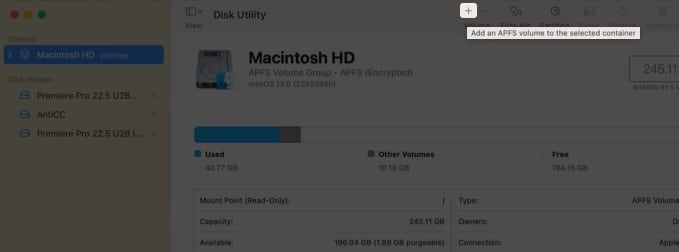 Valitse seuraavaksi APFS-muoto.
Valitse seuraavaksi APFS-muoto.
Jokaiselle APFS-säilöön lisäämällesi taltiolle voit määrittää tarvittaessa erilaisia APFS-muotoja. Voit muuttaa APFS-taltioiden varausta napsauttamalla Kokoasetukset. Anna arvot:
(Tämä on valinnainen, koska macOS syöttää arvot automaattisesti) Reserve Size: Se voi varmistaa, kuinka paljon tallennustilaa taltiolle varataan.Kiintiön koko: Tässä voit hallita taltiolle varatun tallennustilan määrää.Napsauta Lisää. Odota prosessin päättymistä ja napsauta sen jälkeen Valmis.
Odota prosessin päättymistä ja napsauta sen jälkeen Valmis.
APFS-taltion poistaminen
Jos olet vahingossa luonut useita taltioita ja haluat poistaa ne tai jos olet poistamassa ne jostain muusta syystä, voit tehdä sen seuraavasti:
Avaa Levyapuohjelma.Valitse poistettava äänenvoimakkuus. Napsauta miinuspainiketta (-) yläreunan työkalupalkissa.Odota, kunnes prosessi on valmis, ja napsauta sitten Valmis.
Huomaa:
Jos poistettava taltio näyttää himmeältä, et voi poistaa sitä. Kun poistat taltion, tallennetut tiedot se myös poistetaan.
APFS-taltion tyhjentäminen
Jos et halua poistaa APFS-taltiota ja haluat poistaa sen tiedot, toimi seuraavasti:
> Avaa Levyapuohjelma ja valitse Äänenvoimakkuus, jonka haluat poistaa. Napsauta Poista-painiketta yläreunan työkalupalkista. Jos haluat, voit muuta Volumen nimeä ja muotoa. Napsauta seuraavaksi Poista. Odota, kunnes prosessi on valmis. Klikkaa Valmis.
Jos haluat, voit muuta Volumen nimeä ja muotoa. Napsauta seuraavaksi Poista. Odota, kunnes prosessi on valmis. Klikkaa Valmis.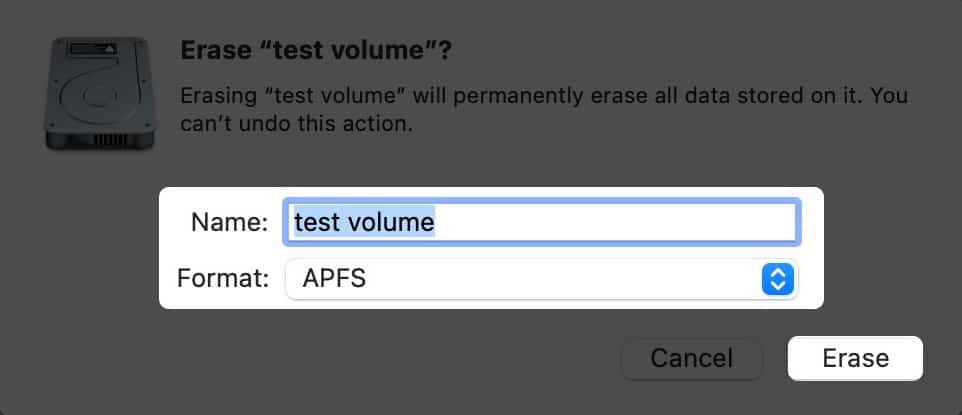
Usein kysyttyä APFS-määristä Macissa
Q. Pitäisikö minun tyhjentää äänenvoimakkuusryhmät Macistani?
Se riippuu tarpeistasi. Jos haluat täysin puhtaan äänenvoimakkuuden, poistaminen on paras ratkaisu. Mutta jos haluat poistaa taltiolta vain tietyn kohteen, on parempi poistaa se.
K. Mitä tapahtuu, jos poistan Macintosh HD-tiedot?
Jos poistat tiedot Macintosh HD:stä, sinun on asennettava macOS uudelleen kiintolevylle.
Siinä se on!
Levytyökalun APFS-taltiot ovat parempia vaihtoehtoja verrattuna Macin kiintolevyn osiointiin. Mistä sinä pidät enemmän? APFS-taltiot vai Mac-kiintolevyn osiointi? Kerro minulle kommenteissa.
Tässä on sinulle lisää Mac-vinkkejä ja temppuja: